 Tutoriel système
Tutoriel système
 Série Windows
Série Windows
 Comment régler l'horloge de la barre des taches à la seconde dans win11_Comment régler les secondes affichées dans l'horloge de la barre des taches win11
Comment régler l'horloge de la barre des taches à la seconde dans win11_Comment régler les secondes affichées dans l'horloge de la barre des taches win11
Comment régler l'horloge de la barre des taches à la seconde dans win11_Comment régler les secondes affichées dans l'horloge de la barre des taches win11
Oct 14, 2025 am 11:21 AMWindows 11 peut permettre à l'horloge de la barre des taches d'afficher les secondes via les paramètres, le registre, la ligne de commande ou des outils tiers. 1. Activez-le dans les paramètres?: accédez à Personnalisation → Barre des taches → Comportement de la barre des taches et activez ??Afficher les secondes dans l'horloge de la barre d'état système???; 2. Modification du registre?: créez une nouvelle valeur DWORD ShowSecondsInSystemClock sous HKEY_CURRENT_USER\SOFTWARE\Microsoft\Windows\CurrentVersion\Explorer\Advanced et définissez-la sur 1?; 3. Exécution de la ligne de commande?: exécutez PowerShell en tant qu'administrateur et entrez reg add HKCU\Software\Microsoft\Windows\CurrentVersion\Explorer\Advanced /v ShowSecondsInSystemClock /t REG_DWORD /d 1 /f; 4. Paramètres de date et d'heure?: vérifiez l'option d'affichage des secondes dans Heure et langue → Date et heure?; 5. Utilisez des outils tiers : installez un logiciel tel que DesktopDigitalClock pour personnaliser l'affichage de l'horloge avec les secondes. Il prendra effet après le redémarrage du gestionnaire de ressources ou de l'ordinateur.

Si vous souhaitez voir l'heure affichée à la seconde près dans l'horloge de la barre des taches de Windows 11, il existe plusieurs fa?ons d'activer cette fonctionnalité. Lorsqu'elle est allumée, l'horloge s'actualise en temps réel et affiche le nombre actuel de secondes, ce qui la rend pratique pour les utilisateurs qui ont besoin d'une référence temporelle de haute précision.
L'environnement d'exécution de cet article : Dell XPS 13, Windows 11 24H2.
1. Activer l'affichage des secondes via les paramètres de la barre des taches
Cette méthode fonctionne via une interface graphique sans modifier la configuration sous-jacente et convient à la plupart des utilisateurs ordinaires pour activer directement la fonction d'affichage des secondes.
1. Appuyez sur la touche de raccourci Win I pour ouvrir l'application [Paramètres].
2. Sélectionnez [Personnalisation] dans le menu de gauche, puis cliquez sur [Barre des taches] à droite.
3. Dans la page des paramètres de la barre des taches, cliquez sur l'option [Comportement de la barre des taches].
4. Recherchez [Afficher les secondes dans l'horloge de la barre d'état système] dans l'élément des paramètres étendus et activez son interrupteur.
5. Revenez à la barre des taches et vous verrez immédiatement que l'horloge est affichée avec précision à la seconde près.
2. Activez l'affichage des secondes via l'éditeur de registre
Lorsque le système ne propose pas cette fonctionnalité via les mises à jour, elle peut être activée de force en modifiant le registre. Cette méthode est applicable à toutes les versions de Windows 11.
1. Appuyez sur Win R pour ouvrir la fenêtre d'exécution, entrez regedit et appuyez sur Entrée pour démarrer l'éditeur de registre.
2. Accédez au chemin suivant?:
HKEY_CURRENT_USER\SOFTWARE\Microsoft\Windows\CurrentVersion\Explorer\Advanced
3. Cliquez avec le bouton droit sur la zone vide à droite et sélectionnez [Nouveau] → [Valeur DWORD (32 bits)].
4. Nommez l'élément nouvellement créé ShowSecondsInSystemClock .
5. Double-cliquez sur l'élément, définissez ses données numériques sur 1 , conservez la base en hexadécimal et cliquez sur [OK].
6. Redémarrez l'ordinateur ou redémarrez le processus de l'Explorateur Windows pour que les modifications prennent effet.
3. Utilisez l'invite de commande ou PowerShell pour activer rapidement
Les valeurs du registre peuvent être écrites rapidement via l'outil de ligne de commande, qui convient aux utilisateurs habitués à utiliser des terminaux pour des opérations efficaces.
1. Recherchez [PowerShell] ou [Invite de commandes] dans le menu Démarrer et exécutez-le en tant qu'administrateur.
2. Entrez la commande suivante et appuyez sur Entrée pour exécuter?:
reg ajouter HKCU\Software\Microsoft\Windows\CurrentVersion\Explorer\Advanced /v ShowSecondsInSystemClock /t REG_DWORD /d 1 /f
3. Une fois la commande exécutée avec succès, fermez la fenêtre du terminal.
4. Redémarrez le gestionnaire de ressources ou déconnectez-vous de la session utilisateur en cours et vous verrez l'horloge avec les secondes sur la barre des taches.
4. Activer via les paramètres ??Date et heure?? ??(certaines versions du système)
Certaines mises à jour de Windows 11 intègrent cette option dans les paramètres de date et d'heure, où les utilisateurs peuvent l'activer directement.
1. Ouvrez [Paramètres] → [Heure et langue] → [Date et heure].
2. Faites défiler vers le bas pour trouver l'option [Afficher l'heure et la date dans la barre d'état système] et cliquez sur la flèche déroulante à c?té pour la développer.
3. Cochez la sous-option [Afficher les secondes dans l'horloge de la barre d'état système (consomme plus d'énergie)].
4. L'horloge de la barre des taches se mettra automatiquement à jour en quelques secondes et commencera à afficher les secondes.
5. Installez un outil d'horloge de bureau tiers
Si les fonctions natives du système sont limitées ou ne peuvent pas être activées, un logiciel tiers peut être utilisé pour obtenir un effet d'affichage de l'horloge plus flexible.
1. Téléchargez et installez un logiciel d'horloge de bureau léger tel que DesktopDigitalClock.
2. Après avoir exécuté le logiciel, sélectionnez le format d'affichage, y compris les secondes, dans son interface de configuration, et ajustez la police, la taille et la transparence.
3. Activez les options [Afficher en haut] et [Démarrer avec le système] pour vous assurer que l'horloge reste dans la zone de la barre des taches.
4. Faites glisser la fenêtre de l'horloge pour l'aligner près de la barre des taches afin d'obtenir un effet visuel similaire à l'horloge native.
Ce qui précède est le contenu détaillé de. pour plus d'informations, suivez d'autres articles connexes sur le site Web de PHP en chinois!

Outils d'IA chauds

Undress AI Tool
Images de déshabillage gratuites

Undresser.AI Undress
Application basée sur l'IA pour créer des photos de nu réalistes

AI Clothes Remover
Outil d'IA en ligne pour supprimer les vêtements des photos.

Stock Market GPT
Recherche d'investissement basée sur l'IA pour des décisions plus intelligentes

Article chaud

Outils chauds

Bloc-notes++7.3.1
éditeur de code facile à utiliser et gratuit

SublimeText3 version chinoise
Version chinoise, très simple à utiliser

Envoyer Studio 13.0.1
Puissant environnement de développement intégré PHP

Dreamweaver CS6
Outils de développement Web visuel

SublimeText3 version Mac
Logiciel d'édition de code au niveau de Dieu (SublimeText3)
 Comment régler l'horloge de la barre des taches à la seconde dans win11_Comment régler les secondes affichées dans l'horloge de la barre des taches win11
Oct 14, 2025 am 11:21 AM
Comment régler l'horloge de la barre des taches à la seconde dans win11_Comment régler les secondes affichées dans l'horloge de la barre des taches win11
Oct 14, 2025 am 11:21 AM
Windows 11 peut permettre à l'horloge de la barre des taches d'afficher les secondes via les paramètres, le registre, la ligne de commande ou des outils tiers. 1. Activez-le dans les paramètres?: accédez à Personnalisation → Barre des taches → Comportement de la barre des taches et activez ??Afficher les secondes dans l'horloge de la barre d'état système???; 2. Modification du registre?: créez une nouvelle valeur DWORD ShowSecondsInSystemClock sous HKEY_CURRENT_USER\SOFTWARE\Microsoft\Windows\CurrentVersion\Explorer\Advanced et définissez-la sur 1?; 3. Exécution de la ligne de commande?: exécutez PowerShell en tant qu'administrateur et entrez regaddHKCU\Softw
 Que dois-je faire si la fonction de surbrillance de texte Web de Google Chrome ne peut pas être utilisée??
Oct 13, 2025 am 10:58 AM
Que dois-je faire si la fonction de surbrillance de texte Web de Google Chrome ne peut pas être utilisée??
Oct 13, 2025 am 10:58 AM
La version Chrome 131 présente un bug connu dans lequel la mise en surbrillance du texte échoue. Cela affecte principalement les sites Web qui utilisent TailwindCSS. Il peut être résolu en mettant à jour vers la version 131.0.6778.86 ou supérieure et en redémarrant le navigateur. Si le problème persiste, vous devez résoudre les conflits d’extensions ou de style de site Web. Si nécessaire, effacez les données de navigation ou vérifiez les paramètres du thème.
 Comment vider le cache DNS dans Windows_explication détaillée de la commande d'actualisation du cache DNS
Oct 13, 2025 am 11:45 AM
Comment vider le cache DNS dans Windows_explication détaillée de la commande d'actualisation du cache DNS
Oct 13, 2025 am 11:45 AM
1. L'actualisation du cache DNS peut résoudre le problème de l'échec du chargement des pages Web ou des erreurs de résolution de nom de domaine. 2. Exécutez ipconfig/flushdns via l'invite de commande pour vider le cache DNS du système. 3. Exécutez l'invite de commande en tant qu'administrateur et redémarrez le service DNSClient (netstopdnscache et netstartdnscache) pour restaurer les fonctions du service. 4. Visitez chrome://net-internals/#dns dans le navigateur Chrome et cliquez sur ? Clearhostcache ? pour vider le cache DNS indépendant du navigateur. 5. Changer le serveur DNS en 8.8.8.8 et 8.8.4.4 peut améliorer la vitesse et la précision de la résolution.
 Comment exécuter une application en mode compatibilité pour une ancienne version de Windows ?
Oct 14, 2025 am 02:32 AM
Comment exécuter une application en mode compatibilité pour une ancienne version de Windows ?
Oct 14, 2025 am 02:32 AM
Si une application plus ancienne rencontre des problèmes sous Windows 11, utilisez le mode de compatibilité?: exécutez l'outil de dépannage intégré, sélectionnez manuellement une version antérieure de Windows, activez les droits d'administrateur ou ajustez les paramètres DPI élevés pour un meilleur affichage et de meilleures performances.
 Comment configurer le déchirement d'écran lors de la lecture de jeux dans le didacticiel de réparation et de configuration du déchirement d'écran de jeu win11_Win11
Oct 14, 2025 am 11:18 AM
Comment configurer le déchirement d'écran lors de la lecture de jeux dans le didacticiel de réparation et de configuration du déchirement d'écran de jeu win11_Win11
Oct 14, 2025 am 11:18 AM
Le déchirement de l'écran est d? au fait que la fréquence d'images de la carte graphique n'est pas synchronisée avec le taux de rafra?chissement du moniteur, ce qui peut être résolu en activant l'optimisation fenêtrée, en désactivant l'optimisation plein écran, en définissant la synchronisation verticale, en calibrant le taux de rafra?chissement et en désactivant le HDR automatique.
 Comment exécuter une défragmentation de disque sur votre PC Windows ? Un guide pour piloter l'optimisation.
Oct 14, 2025 am 03:47 AM
Comment exécuter une défragmentation de disque sur votre PC Windows ? Un guide pour piloter l'optimisation.
Oct 14, 2025 am 03:47 AM
Si votre PC Windows est lent, essayez la défragmentation du disque?: 1. Utilisez l'outil de défragmentation intégré pour analyser et optimiser les lecteurs. 2. Planifiez l'optimisation automatique hebdomadairement ou mensuellement. 3. Utilisez l'invite de commande avec les droits d'administrateur pour un contr?le avancé via les commandes de fragmentation.
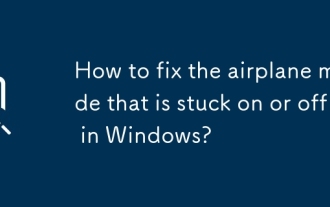 Comment réparer le mode avion bloqué ou désactivé sous Windows ?
Oct 12, 2025 am 06:14 AM
Comment réparer le mode avion bloqué ou désactivé sous Windows ?
Oct 12, 2025 am 06:14 AM
Si le mode avion est bloqué sur votre appareil Windows, essayez ces étapes?: 1. Basculez-le via Action Center. 2. Redémarrez le service de configuration automatique WLAN. 3. Mettez à jour ou réinstallez les pilotes réseau. 4. Exécutez l'outil de dépannage de l'adaptateur réseau. 5. Vérifiez les commutateurs physiques ou les touches de fonction.
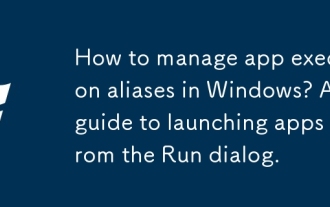 Comment gérer les alias d'exécution d'applications sous Windows ? Un guide pour lancer des applications à partir de la bo?te de dialogue Exécuter.
Oct 13, 2025 am 02:10 AM
Comment gérer les alias d'exécution d'applications sous Windows ? Un guide pour lancer des applications à partir de la bo?te de dialogue Exécuter.
Oct 13, 2025 am 02:10 AM
Pour lancer rapidement des applications sous Windows, activez les alias d'exécution d'application dans Paramètres sous Applications > Applications installées. Utilisez la bo?te de dialogue Run (Win R) avec des noms d'alias tels que ? bloc-notes ? ou ? wt.exe ?. Pour les raccourcis personnalisés, ajoutez des entrées dans le registre Windows sous Chemins d'application ou incluez le répertoire d'application.




